Cómo habilitar o deshabilitar el acceso a funciones específicas de ThinkSmart Manager (TSM) para otros usuarios
Cómo habilitar o deshabilitar el acceso a funciones específicas de ThinkSmart Manager (TSM) para otros usuarios
Cómo habilitar o deshabilitar el acceso a funciones específicas de ThinkSmart Manager (TSM) para otros usuarios
Descripción
Cómo habilitar o deshabilitar el acceso a funciones específicas de ThinkSmart Manager (TSM) para otros usuarios.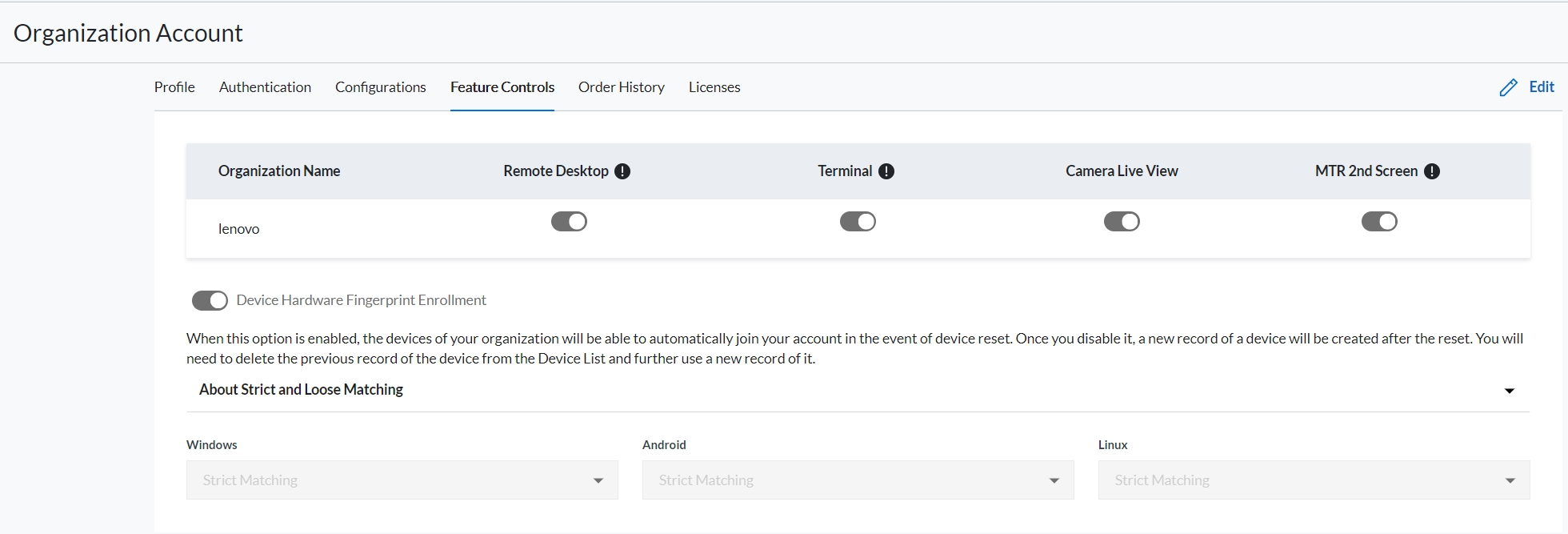
Sistemas aplicables
- ThinkSmart One
- ThinkSmart Tiny
- ThinkSmart Core
- ThinkSmart Edition Tiny M920q (10T1)
- ThinkSmart Hub
- ThinkSmart Hub 500
Solución
Hay dos niveles de control de funciones:
- Nivel de dispositivo
- Nivel de organización
Solo los Propietarios pueden gestionar el acceso a las siguientes funciones:
- vPro® Escritorio Remoto
- vPro® Terminal
- Vista en Vivo de la Cámara
- MTR 2ª Pantalla
Controles de funciones a nivel de organización
Para habilitar o deshabilitar la función a nivel de organización, siga estos pasos:
- Inicie sesión en el portal de ThinkSmart Manager.
- Asegúrese de ser el Propietario de la organización y de haber agregado (reclamado) su dispositivo. Para más información, haga clic en: Cómo agregar un dispositivo a ThinkSmart Manager desde el portal de ThinkSmart Manager.
- En la esquina superior derecha, haga clic en el ícono de perfil
 y luego seleccione Cuenta de Organización.
y luego seleccione Cuenta de Organización.
Nota: Solo los Propietarios tienen acceso a la página de Cuenta de Organización. - Dentro de Cuenta de Organización, seleccione la pestaña Controles de Funciones y haga clic en el botón Editar.

- Habilite o deshabilite los interruptores para funciones específicas y haga clic en Guardar.

- Verá el estado de acceso a vPro en la bandeja del dispositivo si está deshabilitado.
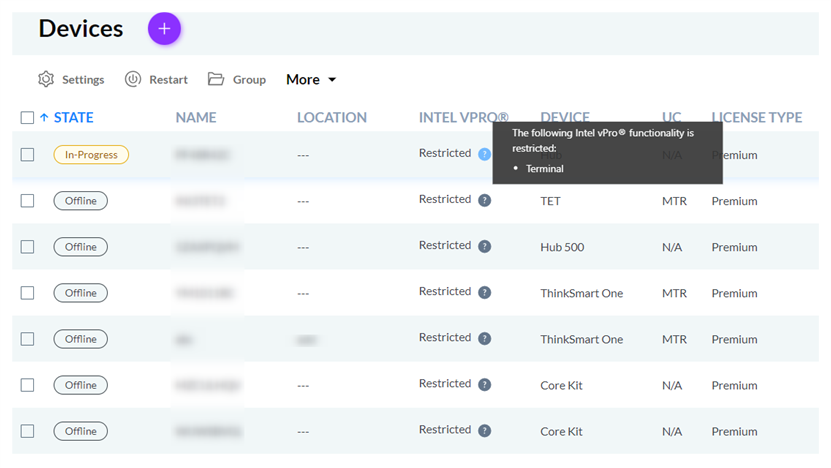
- No podrá iniciar la vista previa en vivo de la cámara si la función está deshabilitada.
Controles de funciones a nivel de dispositivo
- Para habilitar o deshabilitar la función a nivel de dispositivo, siga estos pasos:
- Abra la bandeja del dispositivo requerido.
- Vaya a Configuraciones > Controles de Funciones.
- Habilite o deshabilite la función específica y haga clic en Guardar.
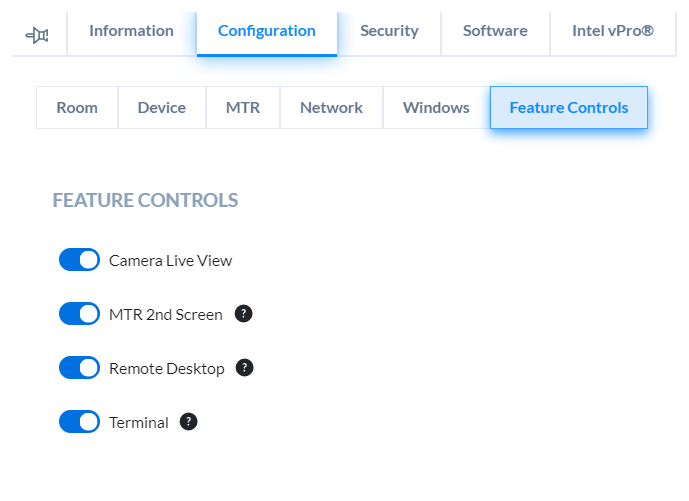
- Para habilitar o deshabilitar la función en múltiples dispositivos, siga estos pasos:
- Abra Lista de Dispositivos.
- Seleccione uno o varios dispositivos.
- Haga clic en Configuraciones.
- Vaya a Controles de Funciones.
- Habilite o deshabilite la función específica y haga clic en Aplicar.
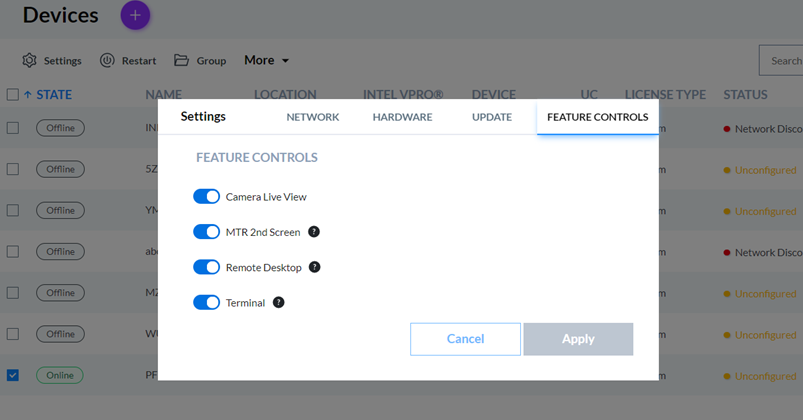
Sus comentarios ayudan a mejorar la experiencia general

